Основи Монтажу
Нарізка, Склейка, Видалення Зайвих Фрагментів
“
Привіт! Ми вже навчилися різати та склеювати відео, створюючи основу нашої історії. Але відео — це не лише зображення. Якісний звук має колосальне значення для сприйняття. Поганий звук може зіпсувати навіть найкрасивішу картинку, тоді як хороший — навпаки, підсилить враження.
Сьогодні ми розглянемо базові аспекти роботи зі звуком у DaVinci Resolve на сторінці Edit Page: налаштування гучності та зменшення простих шумів.
Сьогодні ми розглянемо базові аспекти роботи зі звуком у DaVinci Resolve на сторінці Edit Page: налаштування гучності та зменшення простих шумів.
Розуміння Аудіодоріжок на Таймлайні
На таймлайні є не лише відеодоріжки (V1, V2…), а й аудіодоріжки (A1, A2…):
- A1, A2 — оригінальний звук із відеокліпів.
- A3, A4… — фонові музика, звукові ефекти, закадровий голос тощо.
- Кожен відеокліп зазвичай має прикріплену аудіодоріжку — вона знаходиться прямо під відео.
Налаштування Гучності
Ціль: зробити звук достатньо гучним, але без спотворень (кліппінгу).
— Індикатори гучності (Audio Meters):
Прямо на таймлайні:
— Індикатори гучності (Audio Meters):
- Знаходяться в нижньому правому куті DaVinci Resolve.
- Зелена зона: оптимально.
- Жовта зона: межа.
- Червона зона: надто гучно — виникає спотворення.
- Діалоги/мова: піки — до -6 dB, середній рівень — близько -12 dB.
- Музика: трохи тихіше, орієнтовно від -18 до -10 dB.
Прямо на таймлайні:
- На аудіодоріжці кліпу — горизонтальна лінія.
- Потягніть її вгору/вниз, щоб зробити голосніше/тихіше.
- Виділіть кліп → відкрийте Inspector (іконка з трьома повзунками).
- У секції Audio → Volume — введіть значення або потягніть повзунок.
- Натисніть Alt (Option на Mac) + клік по лінії гучності → створюється точка.
- Створіть 2 точки, між ними — перехід (наприклад, затихання музики під час мови).


Видалення Шумів (Базовий Рівень)
Часто в записі чути фон — кондиціонер, вулиця, шум мікрофона. Повністю прибрати його без шкоди — складно, але зменшити — реально.
— Переходимо на сторінку Fairlight (іконка ноти внизу):
— Переходимо на сторінку Fairlight (іконка ноти внизу):
- Виберіть аудіокліп зі стороннім шумом.
- Відкрийте Inspector.
- Додайте ефект Noise Reduction або Denoise / Noise Gate:
- У розділі Audio FX знайдіть потрібний ефект.
- Перетягніть його на кліп.
- Threshold (Поріг): гучність, нижче якої сигнал вважається шумом.
- Reduction (Пониження): сила приглушення. Обережно — занадто велике значення робить звук «водянистим».
- Gain (Підсилення): компенсує втрату гучності.
- Listen (Прослуховування): дозволяє чути лише видалений шум.
Поради для Звукозапису:
— Використовуйте зовнішній мікрофон.
— Знімайте в тихому приміщенні.
— Говоріть ближче до мікрофона.
— Записуйте «атмосферу» (10−15 сек тиші) для подальшої обробки шуму.
— Знімайте в тихому приміщенні.
— Говоріть ближче до мікрофона.
— Записуйте «атмосферу» (10−15 сек тиші) для подальшої обробки шуму.
Практичне Завдання: Робота зі Звуком
- Відкрийте свій грубий монтаж з попереднього уроку.
- Перевірте гучність усіх кліпів через індикатори.
- Відрегулюйте гучність мови, музики, ефектів.
- Якщо є шум — перейдіть на Fairlight Page і спробуйте застосувати Noise Reduction.
- Додайте фонову музику (наприклад, із Pexels, Pixabay, або YouTube Audio Library) на окрему аудіодоріжку. Зробіть її тихою, щоб не перекривала голос.
matis.academy
© 2025 matis.academy